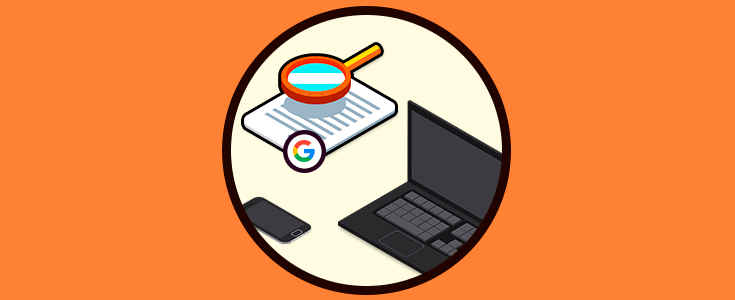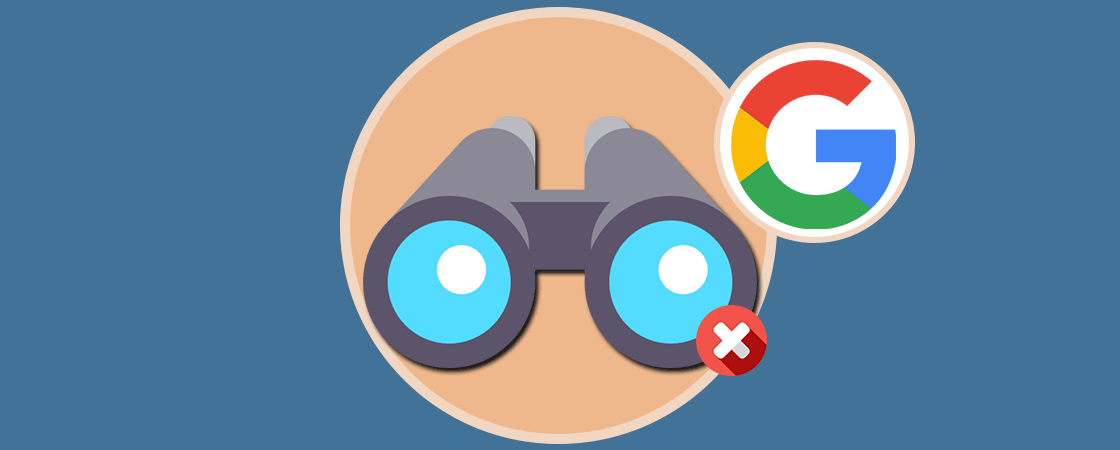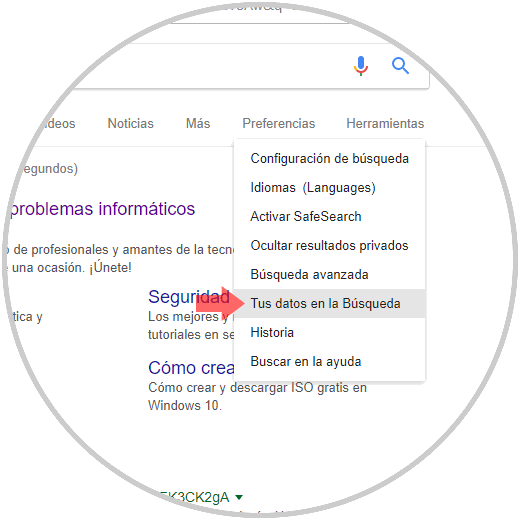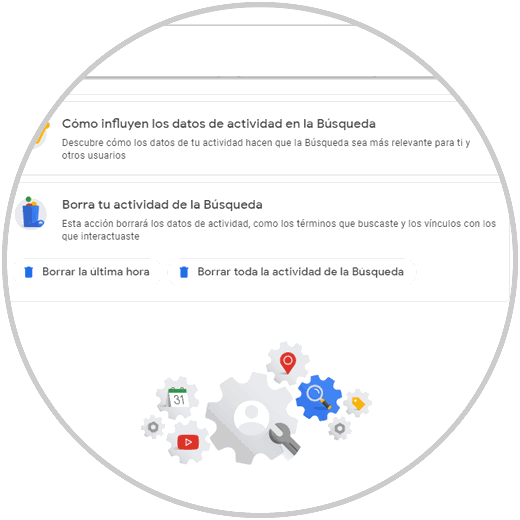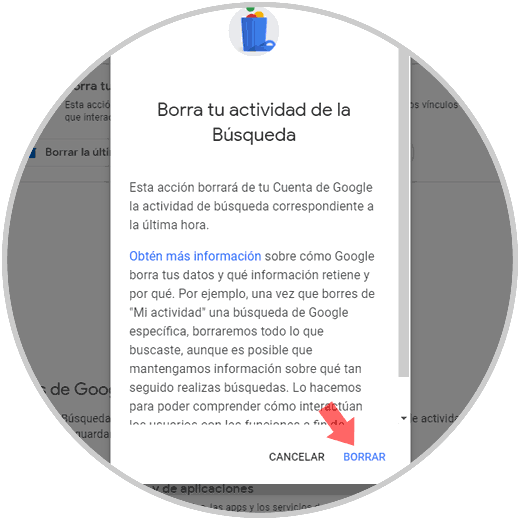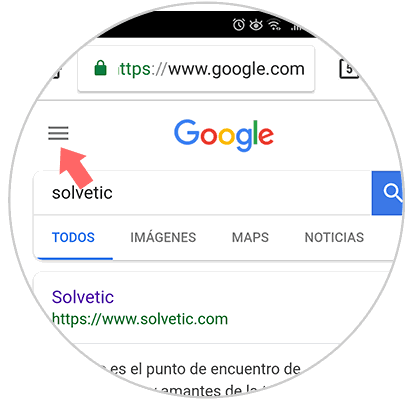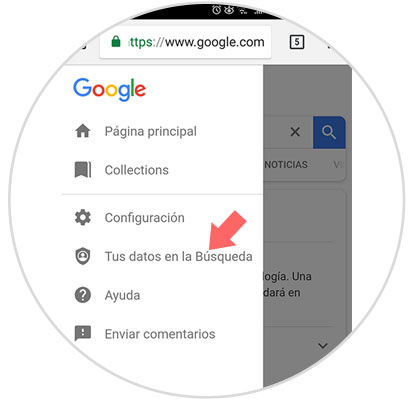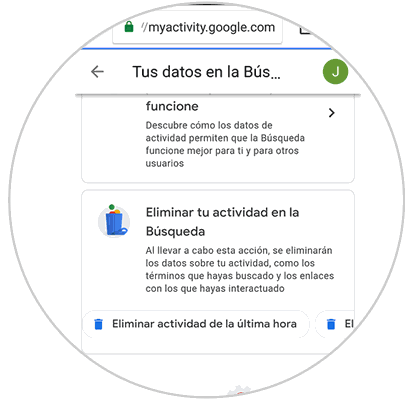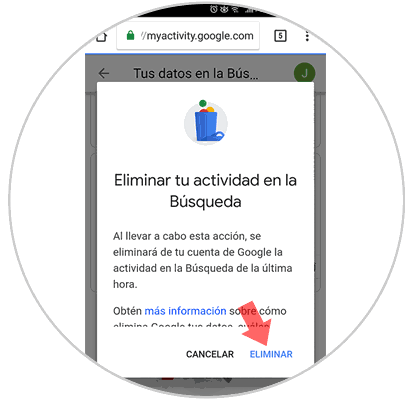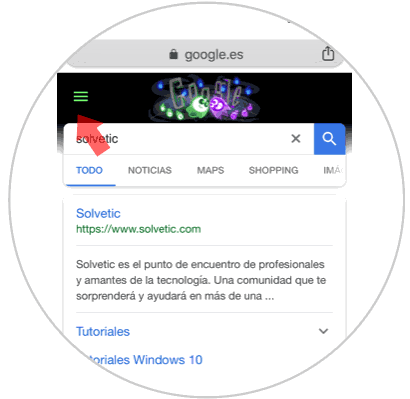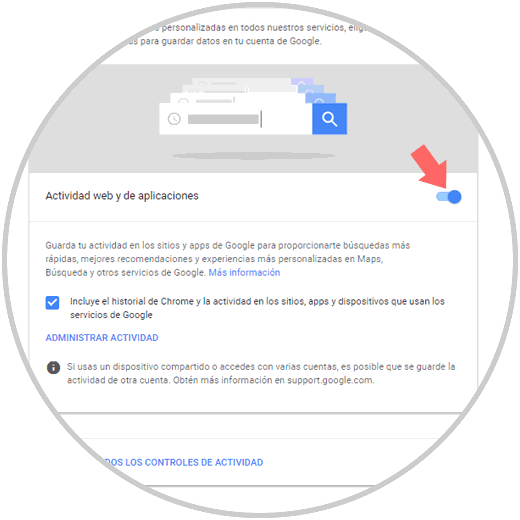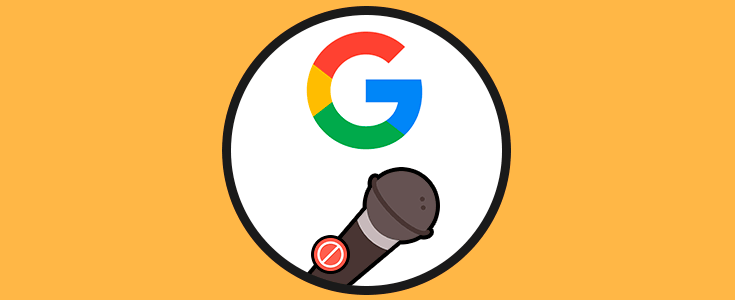Para nadie es un secreto que Google Chrome es uno de los navegadores más usados en la actualidad ya que en sus servidores reposan grandes bases de datos resulta casi imposible no encontrar la información buscada, pero debemos tener presente que Google almacena un historial de todas las búsquedas que llevamos a cabo después de iniciar sesión usando nuestra cuenta de Google y este historial se sincroniza con todo tipo de dispositivos donde dicha función se encuentre activa.
Es importante por razones de seguridad que con cierta frecuencia borremos este historial no solo por temas de memoria caché sino por ataques que pueden estar vinculados a los resultados de las búsquedas.
Solvetic explicará cómo podemos borrar el historial de Google tanto en equipos de mesa como en dispositivos móviles.
1. Cómo borrar el historial de búsqueda de Google en el ordenador
Para llevar a cabo esta tarea, debemos acceder al navegador Google e ingresar termino de búsqueda en Google.com, ahora, vamos a la pestaña Preferencias y allí seleccionamos la opción Tus datos en la Búsqueda:
Se desplegará la siguiente ventana donde en la parte inferior encontramos las siguientes opciones:
- Borrar la ultima hora: esta opción borra el historial de la ultima hora de uso
- Borrar toda la actividad de la Búsqueda:esta opción borrara por completo todo el historial de búsqueda en Google
Al seleccionar alguna de las opciones disponibles veremos lo siguiente:
Allí damos clic en el botón Borrar para confirmar la acción y proceder con el respectivo borrado.
2. Cómo borrar el historial de búsqueda de Google en Mac
Lo primero que debemos hacer es entrar en Google Chrome y dirigirte a la web principal de Google.com. Ahora verás que hay varias pestañas. En este caso debes seleccionar "Preferencias" y en el menú desplegable seleccionar "Tus datos en la Búsqueda"
Ahora veremos que se despliega una nueva pestaña en la que encontramos dos opciones diferentes
- Borrar la ultima hora: esta opción borra el historial de la ultima hora de uso
- Borrar toda la actividad de la Búsqueda:esta opción borrara por completo todo el historial de búsqueda en Google
Una vez que hayamos seleccionado una de las dos opciones, veremos lo siguiente. Allí damos clic en el botón Borrar para confirmar la acción y proceder con el respectivo borrado.
3. Cómo borrar historial búsqueda Google Android
Para el caso de los dispositivos móviles debemos acceder a Google y realizar alguna búsqueda, veremos lo siguiente. Allí debemos pulsar sobre el icono de menú (tres líneas horizontales en la parte superior)
Veremos las siguientes opciones. Allí pulsamos en la opción Tus datos en la Búsqueda
En la nueva ventana ubicaremos la sección Eliminar tu actividad en la Búsqueda donde dispondremos de las siguientes opciones:
- Eliminar actividad de la ultima horala cual elimina solo los registros de la ultima hora de actividad
- Eliminar toda la actividad en la Búsqueda la cual elimina todo el historial de búsqueda asociado a la cuenta de Google
Al seleccionar alguna de las opciones disponibles veremos lo siguiente. Allí pulsamos en la línea Eliminar para confirmar la acción de borrado del historial.
4. Cómo borrar historial búsqueda Google iPhone
En el caso de que quieras realizar el borrado del historial de búsqueda de Google desde tu iPhone, debes realizar lo siguiente.
Lo primero es entrar en Google y realizar una búsqueda. Allí debemos pulsar sobre el icono de menú (tres líneas horizontales en la parte superior)
Entre las opciones que aparecen, pulsamos en la opción "Tus datos en la Búsqueda"
Ahora debemos dirigirnos al apartado "Eliminar tu actividad en la Búsqueda" donde dispondremos de las siguientes opciones:
- Eliminar actividad de la ultima horala cual elimina solo los registros de la ultima hora de actividad
- Eliminar toda la actividad en la Búsqueda la cual elimina todo el historial de búsqueda asociado a la cuenta de Google
Cuando seleccionamos una de estas dos opciones, veremos lo siguiente. Allí pulsamos en la línea Eliminar para confirmar la acción de borrado del historial.
5. Cómo borrar historial de Google Chrome automáticamente
Ahora, por defecto Google seguirá recopilando todo el historial de actividad, aunque este haya sido borrado ya que este es su valor de uso normal, pero como usuarios de Google tendremos la posibilidad de evitar que esto siga sucediendo, debemos ir a la siguiente línea en una nueva ventana de Google:
Allí pulsamos en el interruptor Actividad web y de aplicaciones con el fin de deshabilitar su recopilación de información.
Es de anotar que las opciones de borrado del historial en Google han sido introducidas hace poco, pero es un método útil para borrar los registros de actividad en este navegador.